Professionelle Lösungen, um PDF in Graustufen umwandeln zu können
ApowerPDF – Windows Lösung
ApowerPDF ist ein professionelles PDF Tool, das auf Windows PC benutzt werden kann. Mit der Hilfe dieses Programms können Nutzer ganz einfach bunte PDF in schwarz-weiß umwandeln. Es hat auch fortschrittliche Umwandlungs-, und Bearbeitungsfunktionen. Zudem kannst du damit PDF Dateien bearbeiten, indem du Bilder, Texte, Wasserzeichen, Links, Form Elemente usw. hinzu fügst. Nutzer können das Tool ohne Probleme benutzen, da es eine simple und saubere Benutzeroberfläche hat. Hier sind die Schritte, wie du mit ApowerPDF eine PDF in Graustufen umwandeln kannst.
- Klicke auf den unten stehenden Button, lade das Programm herunter und installiere es auf deinen Computer.
- Sobald du das Programm geöffnet hast, kannst du auf „Datei“ > „Öffnen“ klicken und eine PDF Datei aus deinem lokalen Ordner auswählen.
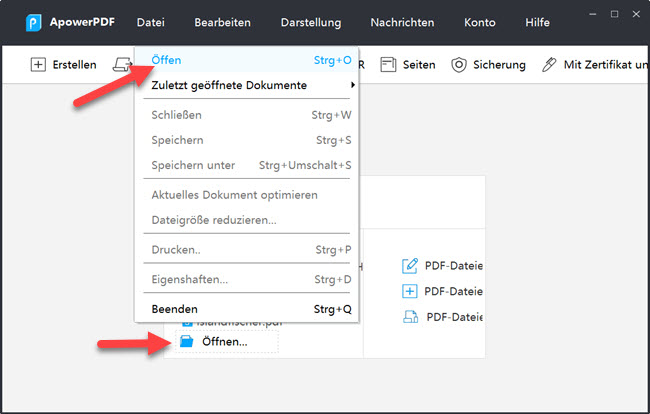
- Klicke auf „Datei“ und dann auf „Drucken“.
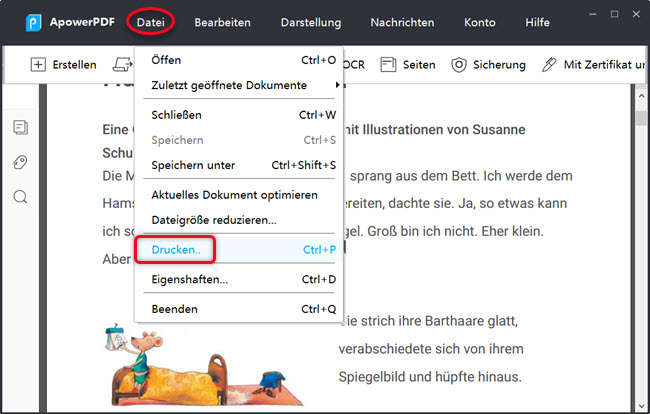
- Setze einen Haken vor „In Graustufen drucken (Schwarz-Weiß)“. Danach siehst du dass deine Datei in der Vorschau in scharz-weiß dargestellt wird.
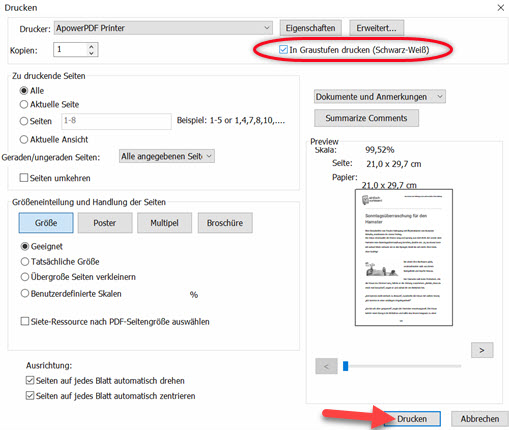
- Klicke dann unten auf „Drucken“, um deine Datei zu speichern.
Tipps:
- Das Programm setzt ApowerPDF Printer als Standard Drucker. Dies druckt nichts, sonder speichert deine Dateien einfach. Wenn du etwas ausdrucken willst, musst du deinen Drucker bestimmen bevor du auf den Drucken-Button klickst.
- Nachdem du auf „Drucken“ geklickt hast, kannst du den Speicherort deiner PDF Dateien bestimmen.
Vorschau – Mac eingebaute Lösung
Wenn du Mac Nutzer bist, dann kannst du Vorschau ausprobieren. Dies ist eine eingebautes Programm, mit dem man PDF Dateien und Bilder ansehen kann. Da es eingebaut ist, musst du keine Dritt-Anbieter App herunterladen und kannst direkt deine farbige PDF in Graustufen umwandeln. Zudem kannst du mit dieser App PDF bearbeiten, unterschreiben und in andere Dateiformate umwandeln. Um eine farbige PDF in Graustufen umzuwandeln, lies dir diese detaillierte Anleitung durch.
- Klicke mit der rechten Maustaste deines Macs auf eine PDF, um sie mit Vorschau zu öffnen.
- In der Menüleiste klickst du dann auf „Datei“ und „Exportieren“.
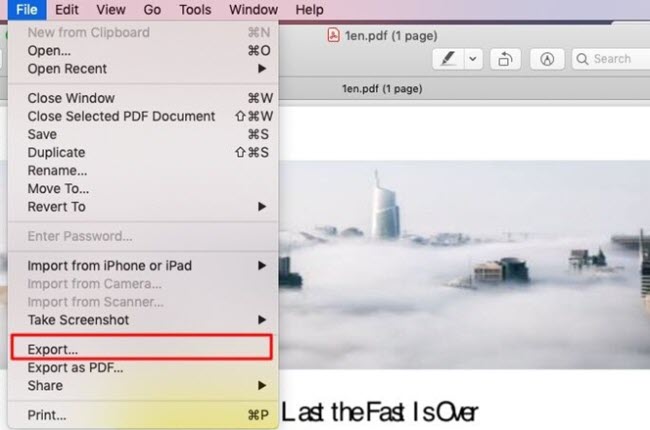
- Im Menü klickst du dann auf den „Quartz Filter“ und wählst „Schwarz & Weiß“.
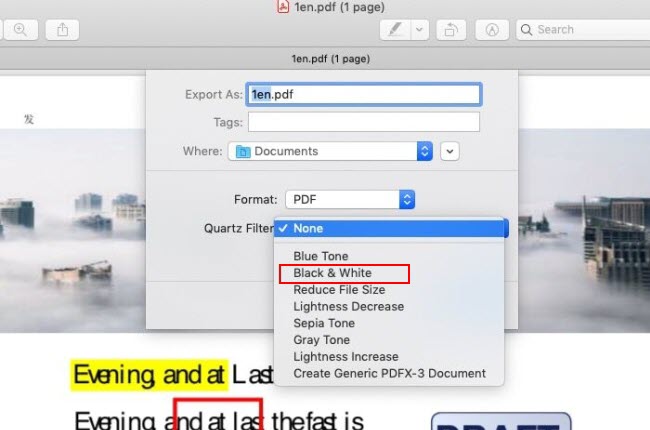
- Schließlich klickst du auf den „Speichern“ Button, um die Datei in deinem gewünschten Ordner zu speichern.
Sejda – Online Website
Das letzte Programm, das wir empfehlen ist Sejda, ein online Programm für alle Plattformen, wie Windows PC, Mac OS, Android und iOS. Es bietet viele hilfreiche Funktionen, um PDF zu bearbeiten und umzuwandeln. Zudem kannst du deine Dateien aus deinem lokalen Speicher, OneDrive, Dropbox und Google Drive hochladen. Folge einfach den unten stehenden Anweisungen, um die PDF Farbe in schwarz-weiß umzuwandeln.
- Besuche die Webseite dieses Tools für das Konvertieren.
- Als nächstes klickst du auf „PDF-Dateien hochladen“ und wählst die PDF aus deinem Gerät aus.
- Sobald deine Datei hochgeladen ist klickst du auf „Konvertieren Sie PDF in Graustufen“. Du kannst auch auf „Mehr Optionen“ klicken und die Umwandlung so einstellen, wie es dir passt. Sobald du fertig bist, wird die Datei automatisch umgewandelt.
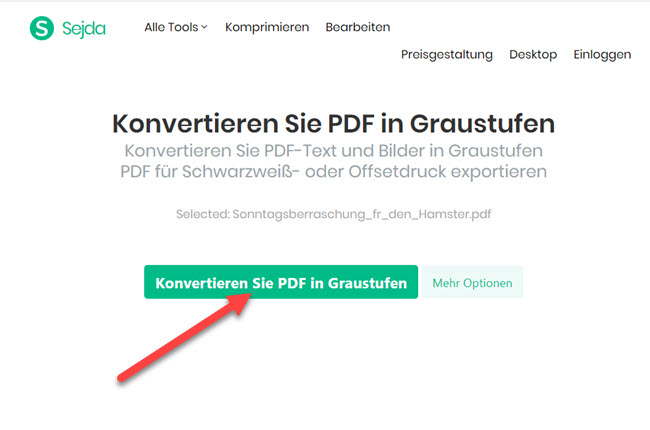
- Wenn alles fertig ist, kannst du einfach auf „Herunterladen“ klicken, um deine umgewandelte PDF auf deinem Gerät zu speichern.
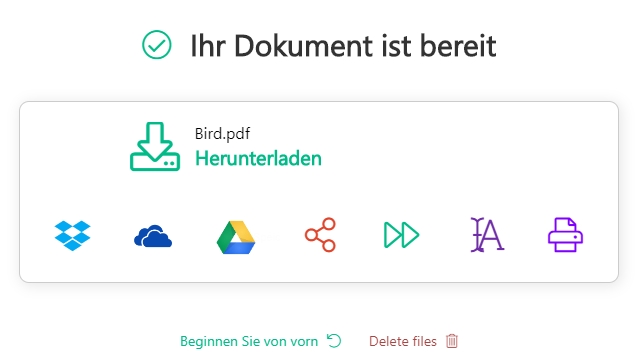
Fazit
Diese 3 Lösungen sind sehr einfach zu benutzen. Und diese Programme können dir nicht nur beim Umwandlen einer farbigen PDF in Graustufen helfen, sondern sind auch tolle Tools, um deine PDF auf verschiedene Weise zu verwalten. Wenn du oft mit PDF Dateien arbeitest dann empfehlen wir ApowerPDF, da es viele handliche professionelle PDF Funktionen bietet.



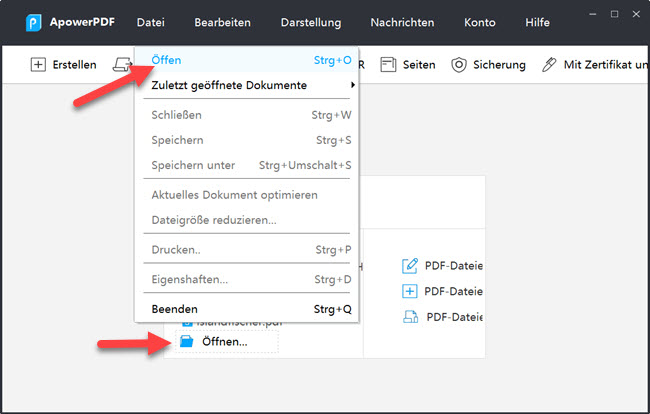
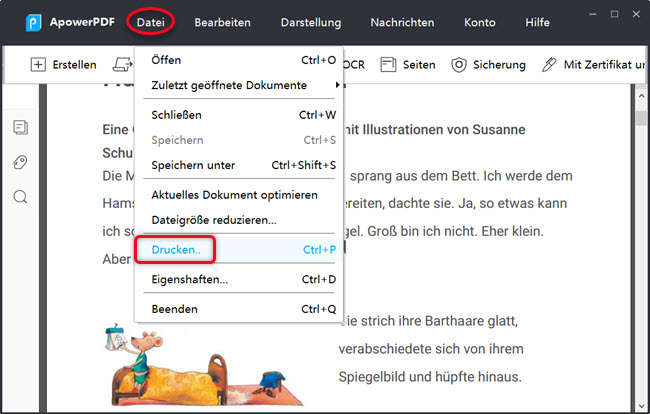
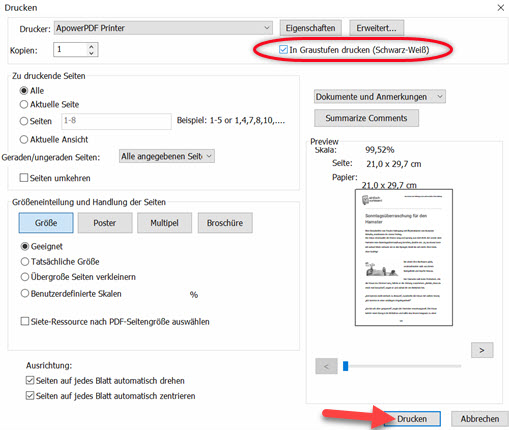
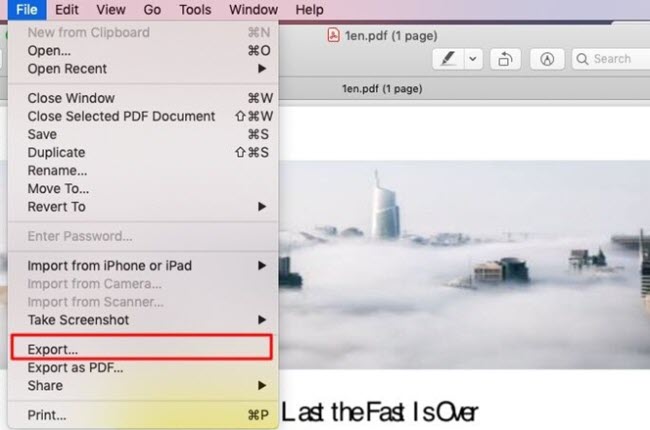
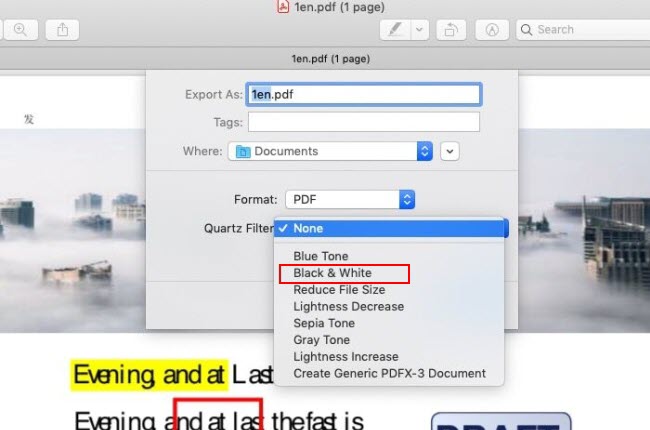
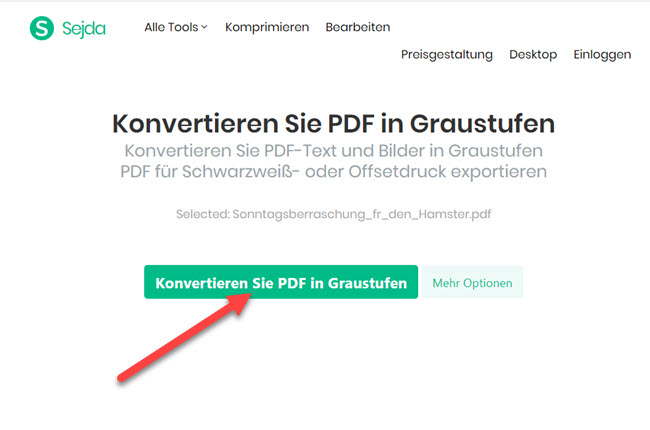
Einen Kommentar schreiben